CentOS8安装Nextcloud
Posted 上海一亩地
tags:
篇首语:本文由小常识网(cha138.com)小编为大家整理,主要介绍了CentOS8安装Nextcloud相关的知识,希望对你有一定的参考价值。
安装条件
首先需要一台带公网ip或DDNS域名的服务器。nextcloud是一款网盘后端服务(一个网站),需要你电脑有被外网访问的能力。
本文写于2021-06-28 ,宝塔版本21
安装宝塔面板
宝塔面板在CentOS 7 或8上能丝滑安装,如果不能安装,说明你的机器安装过旧的宝塔服务或者如mysql、php、nginx等。
请先清除/www目录!再执行如下命令安装宝塔
su root
yum install -y epel-release yum-utils unzip curl bash-completion mlocate bzip2
yum install -y wget && wget -O install.sh http://download.bt.cn/install/install_6.0.sh && sh install.sh
安装成功的返回:
success
==================================================================
Congratulations! Installed successfully!
==================================================================
外网面板地址: http://114.88.226.43:8888/cedcb3a8
内网面板地址: http://192.168.148.100:8888/cedcb3a8
username: xxxxxxx
password: xxxxxxx
If you cannot access the panel,
release the following panel port [8888] in the security group
若无法访问面板,请检查防火墙/安全组是否有放行面板[8888]端口
==================================================================
Time consumed: 0 Minute!
如果你是远程连接服务器,请用外网地址登录宝塔。
如果你已经在服务区桌面了,请使用内网地址登录宝塔。
宝塔面板内安装LNMP
LNMP就是Linux+nginx+mysql+php的网站运行基础环境
安装好后登录浏览器宝塔,输入上面安装后返回的用户名密码进入,进入后宝塔首先让你装LNMP。
注意:php的版本一定要高于7.0,不然安装不了nextcloud,亲测踩坑。可以按图中选择版本。
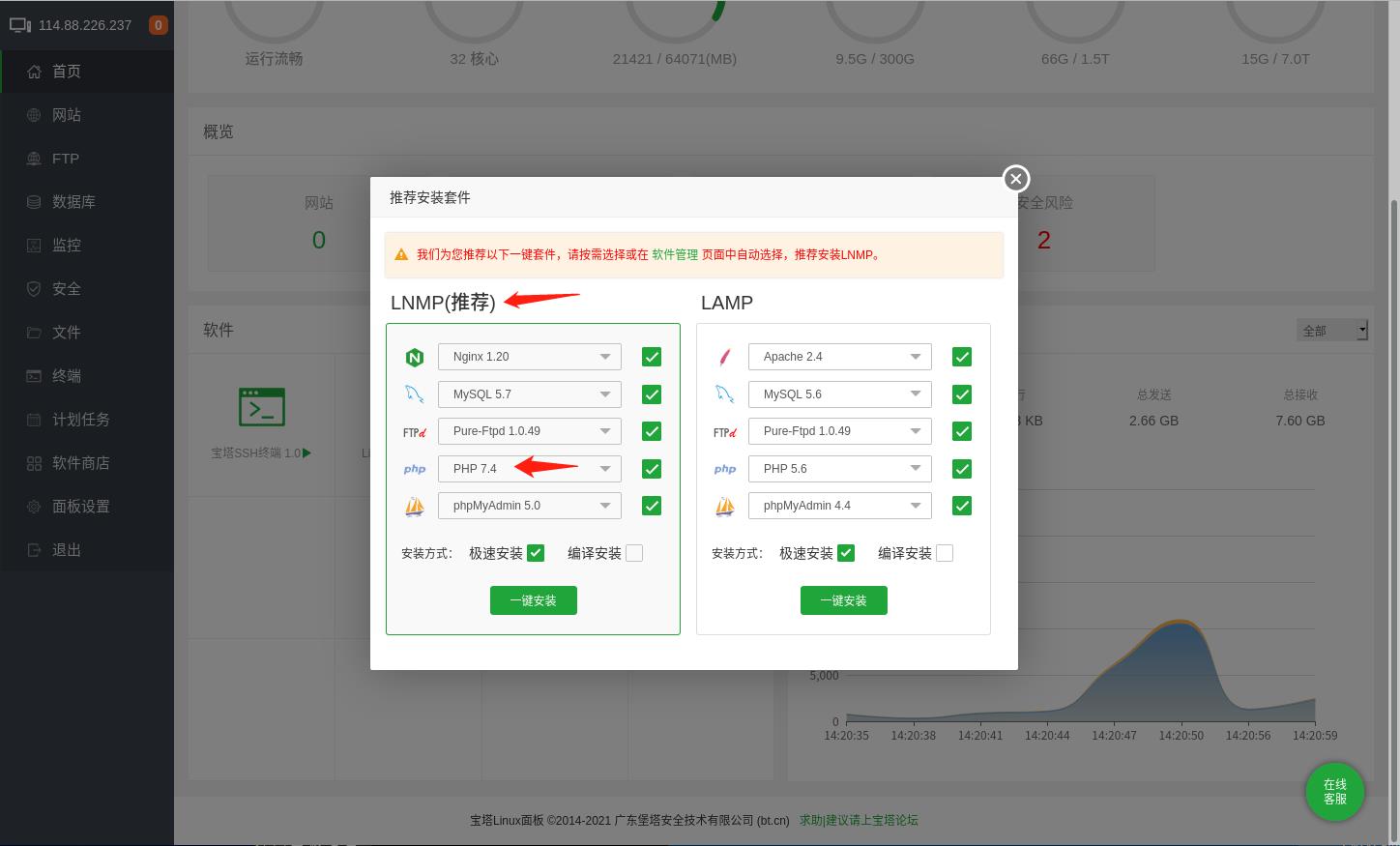
如下图是正在安装的界面,整个LNMP安装需要10分钟。可能我的电脑配置高吧(AMD R9 5950X + 16x4 3200GHz内存+300M宽带)
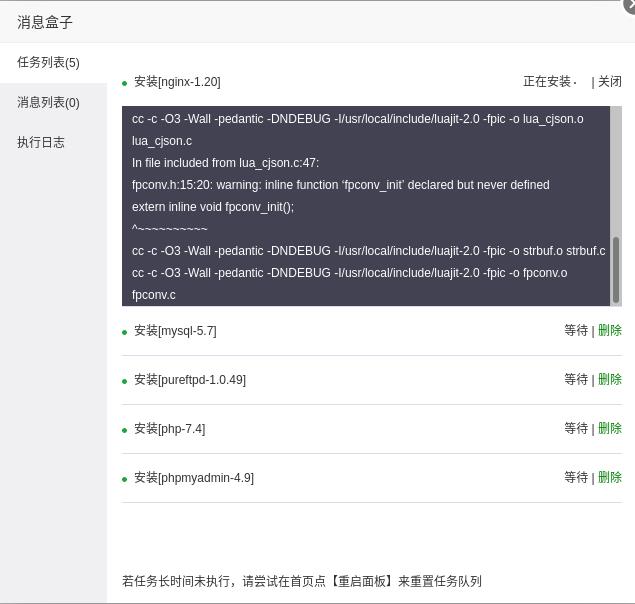
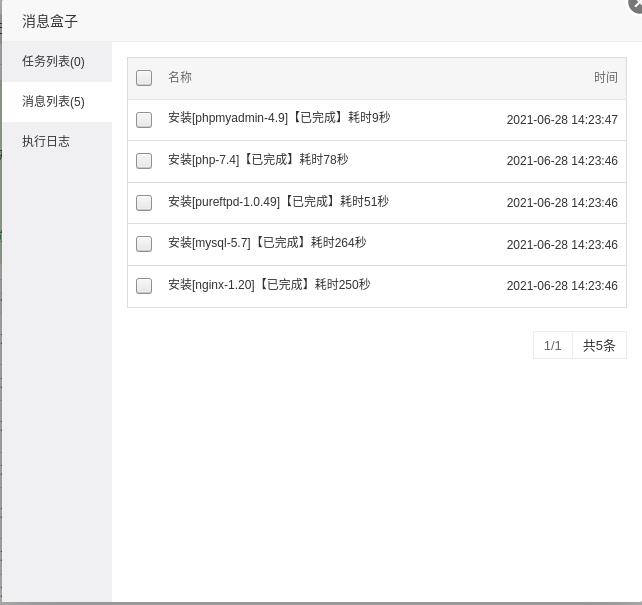
宝塔面板新建站点
网站----添加站点
做好两件事:写入你的域名或ip,选择一个文件夹作为网站根目录。稍后需要将代码解压到这个根目录。
至于数据库和其他的,可有可无,nextcloud搭建个人NAS无需数据库
建议:买域名一般是买二级域名,比如我买了8zi.site,所以我就可以免费无限次新开完整的三级域名,比如nextcloud.8zi.site、gitlab.8zi.site、jenkins.8zi.site等等,一个网站开一个三级域名,而不老是用端口号来区分网站。
但是有的人xxxx:8000作为一个网站 ,xxxx:9000又是一个网站,建议不要这样做。这样同域名不同端口在宝塔面板中只算为一个网站,宝塔面板规定一个完整的三级域名不能同时用于两个网站,所以解决办法就是为每一个网站解析一个新的三级域名不就行了,反正不要钱,还容易区分。
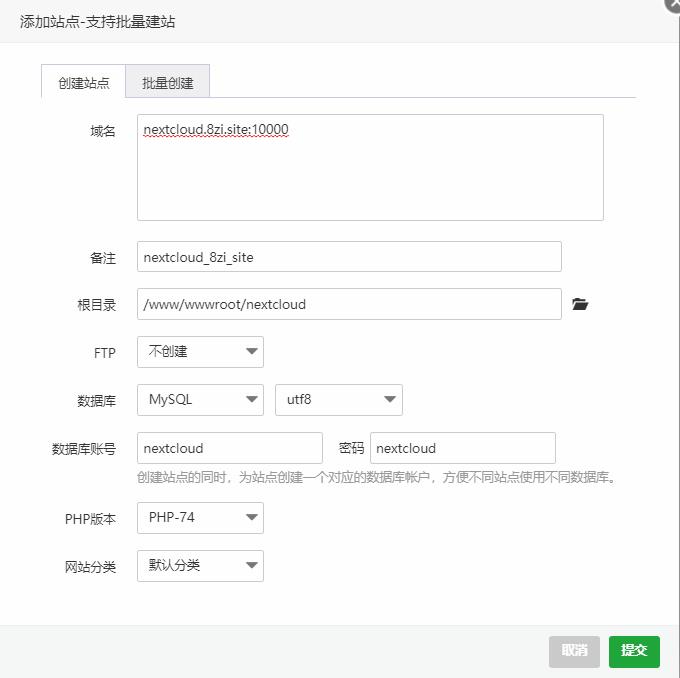
如果域名后不加端口,默认使用80,但是你买域名并在公安局备案后,80端口是永久禁封的,所以重新指定一个端口,我给了个10000。
提交后就会有一个http服务跑着了,但是没有用,你还没有装nextcloud呢。不急
添加伪静态
location
~ ^/(data|config|.ht|db_structure.xml|README) {
deny all;
}
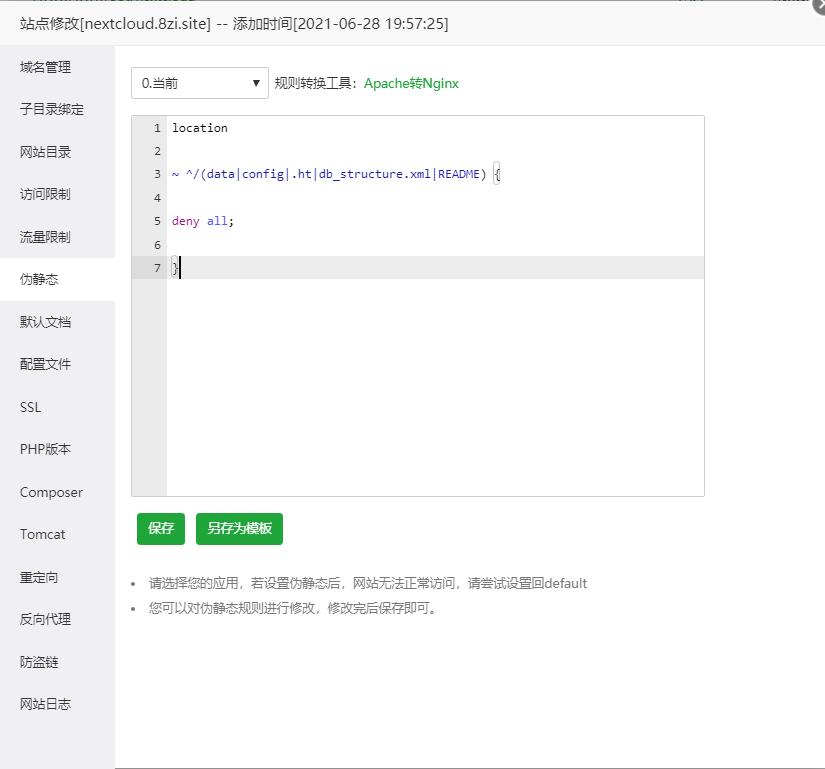
为新建的站点申请SSL证书
现在你的网站只有http,而现在安全的网站访问都是用https,所以需要给新建的网站添加SSL证书,就能用https了。
在申请SSL证书前,需要去宝塔官网实名一下(必做)!!!
当你提交资料时,提示你需要实名制,则现在去宝塔官网实名一下!
宝塔官网
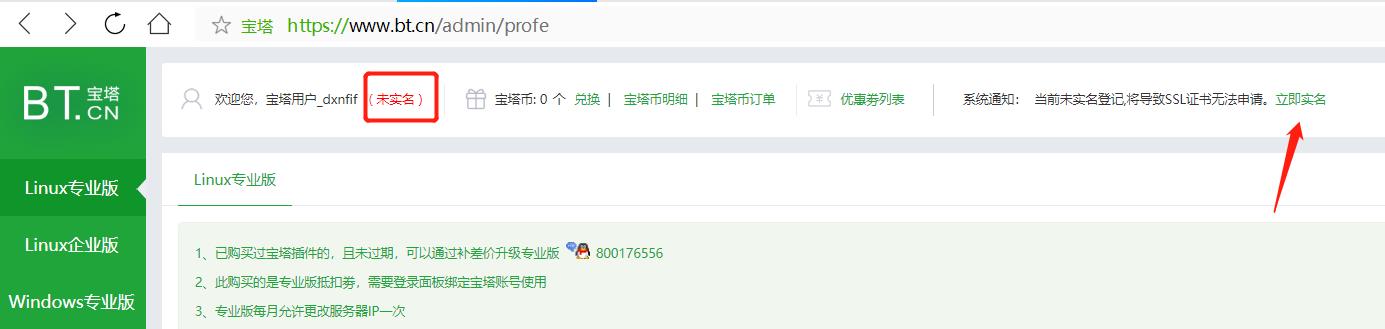
实名认证完会显示已经实名
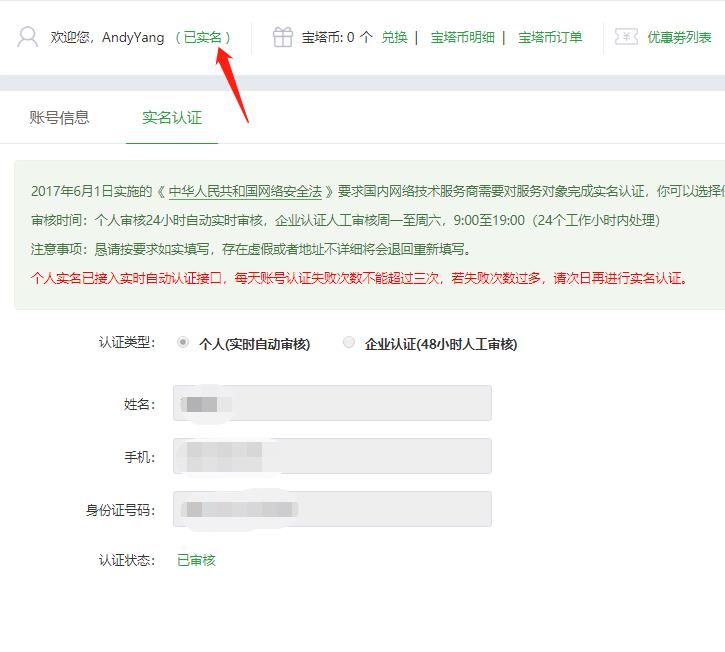
实名完成后回到你的宝塔面板。
依次点击网站名----SSL----宝塔SSL----申请证书
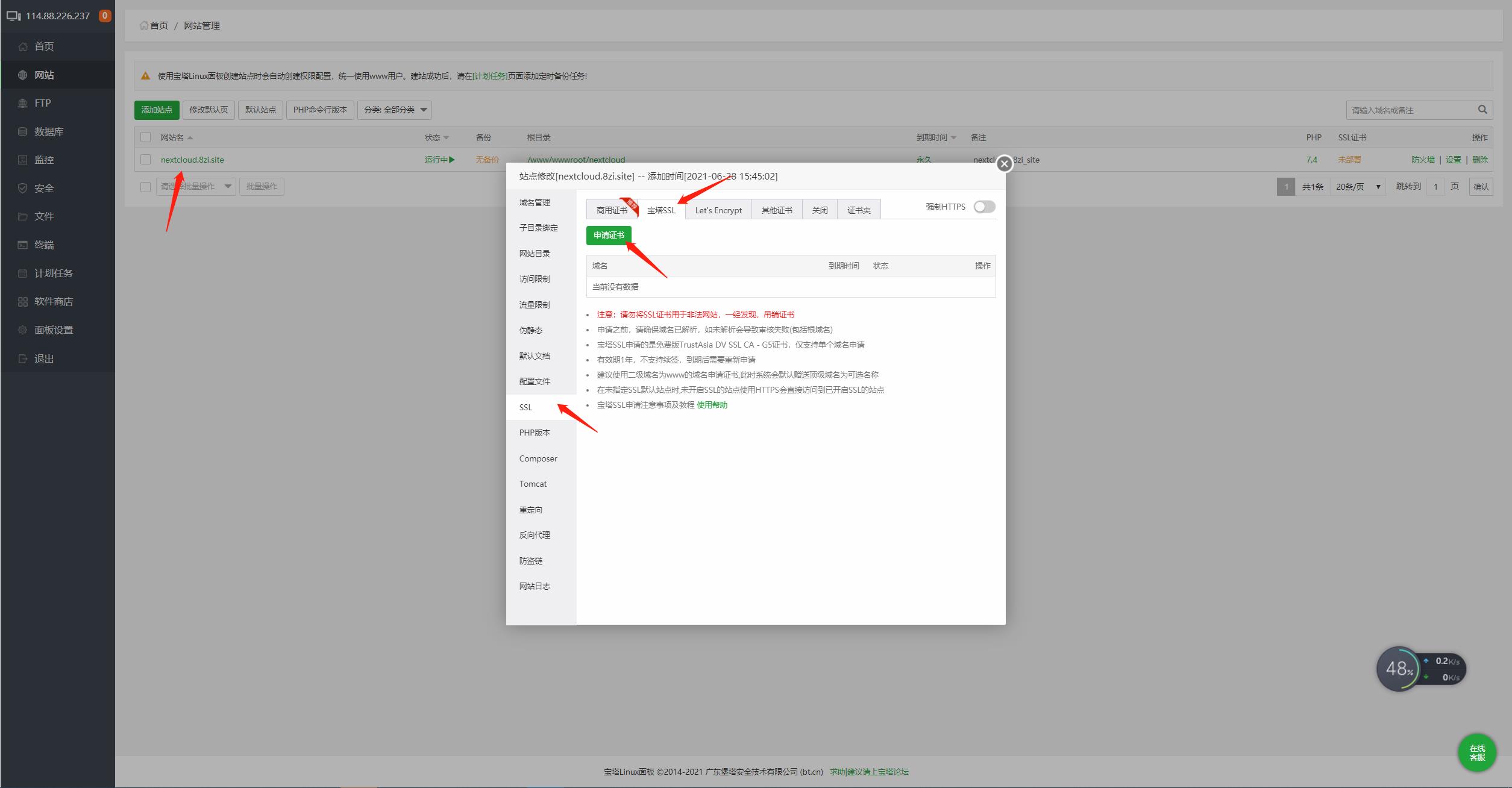
填写你的个人信息。注意这些信息会写入到SSL证书的,和网站备案、法律问责有关,请如实填写!!!!
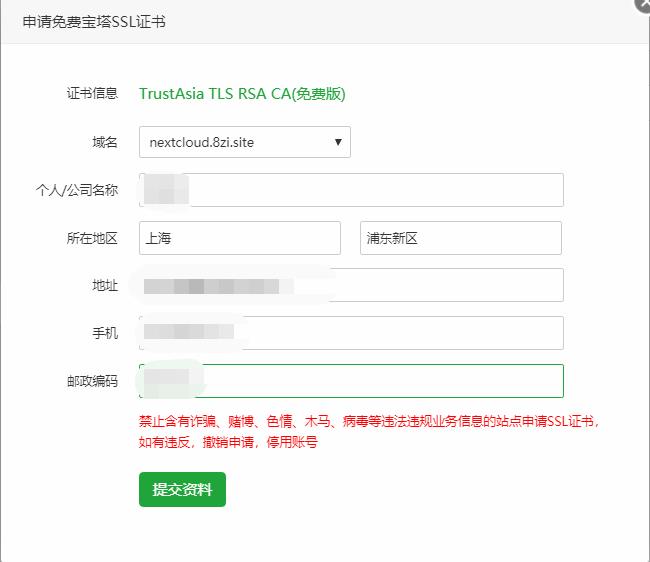
如果没有在官网实名,上图中提交资料会失败。
提交资料后点击“商业证书”—“宝塔SSL”,这么做是为了刷新页面,不然看不到验证信息。
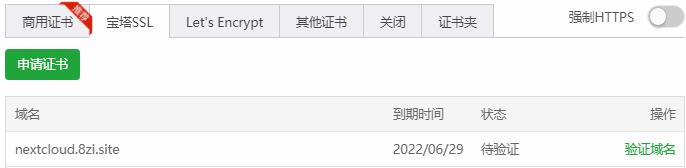
在官网上也能看到SSL证书情况

点击验证域名。
安装nextcloud
window中点击下方连接访问Nextcloud 官网
Nextcloud官网
下载nextcloud网页后端程序
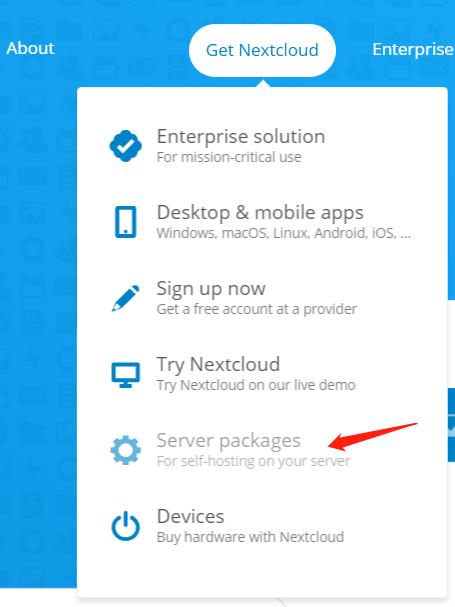
下载好后宝塔面板点击 文件,进入网站根目录
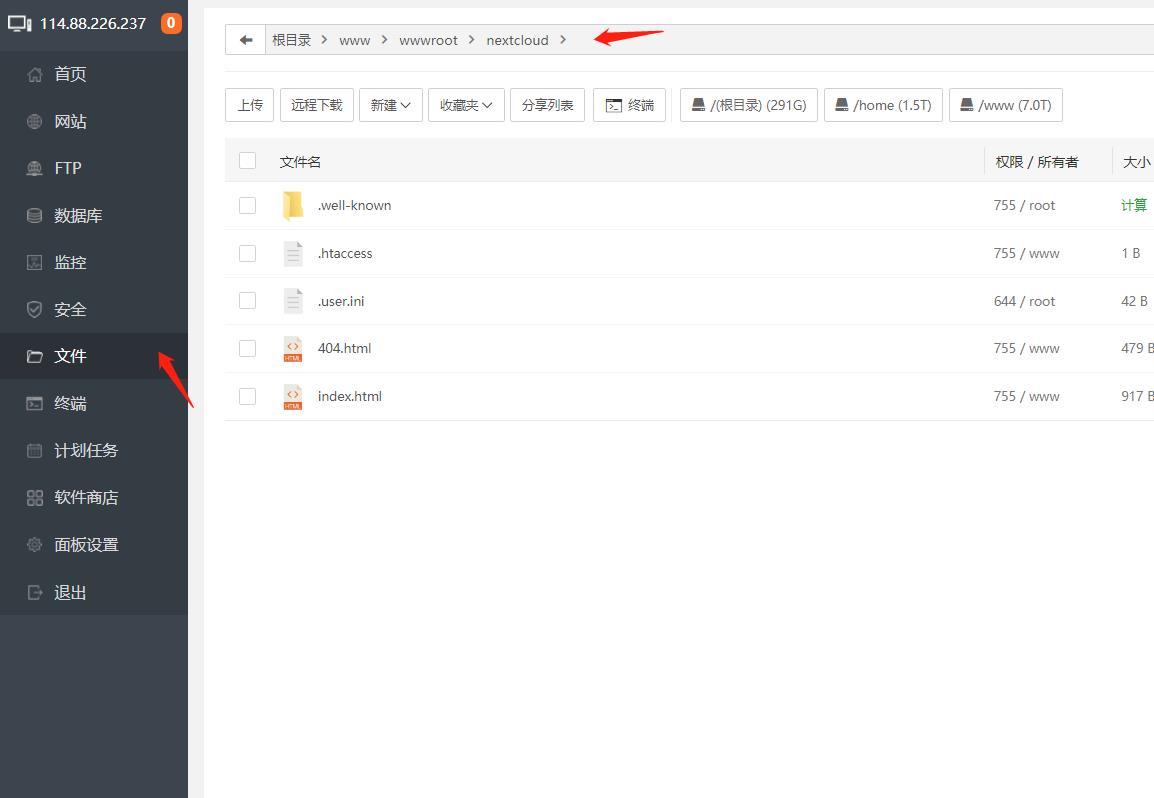
点击上传,将Windows本地下载好的文件拖拽到网页框中或点击上传文件。选好后点击开始上传,上传成功后关闭窗口即可。
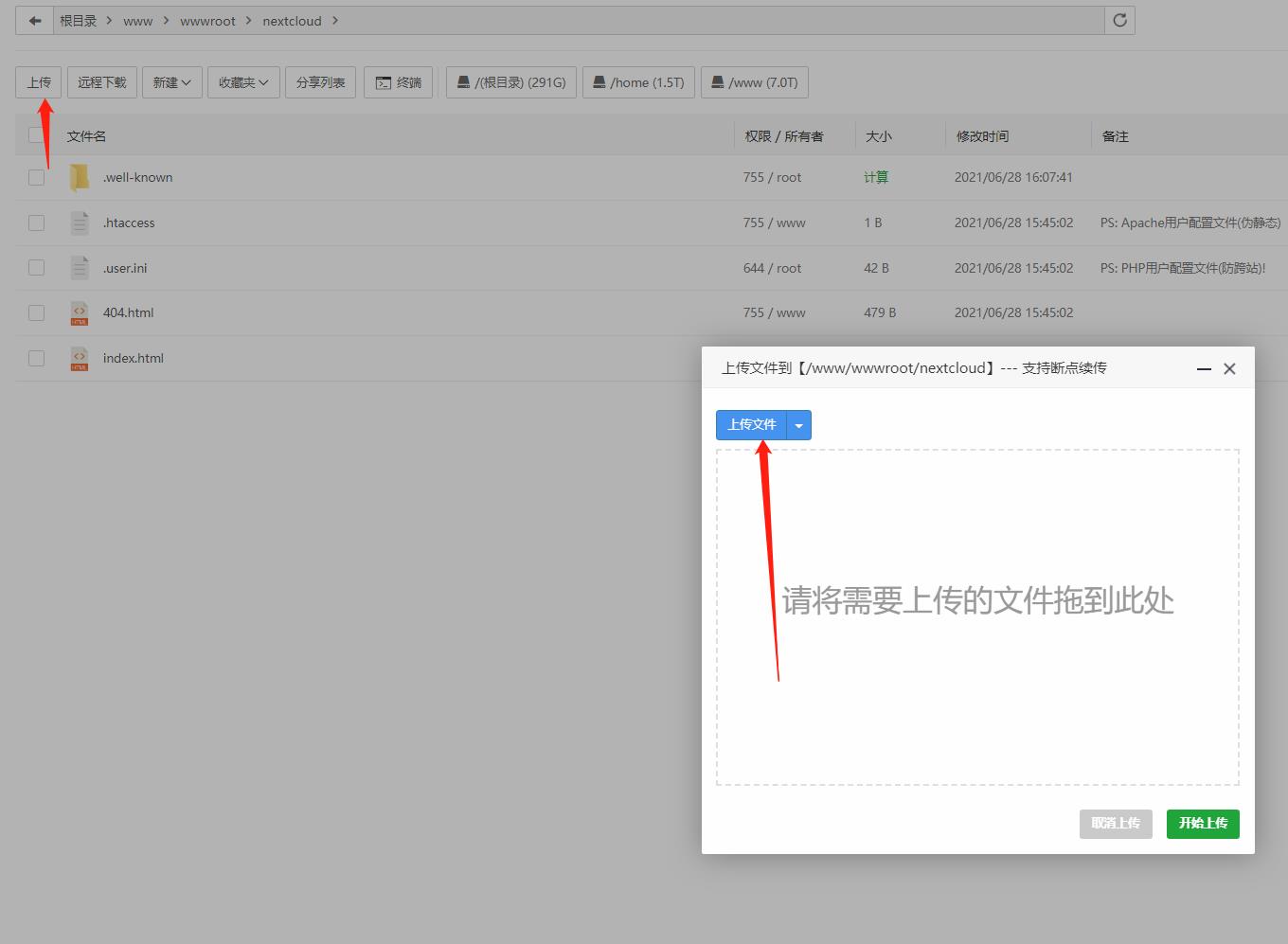
勾选上传的文件,右键解压。
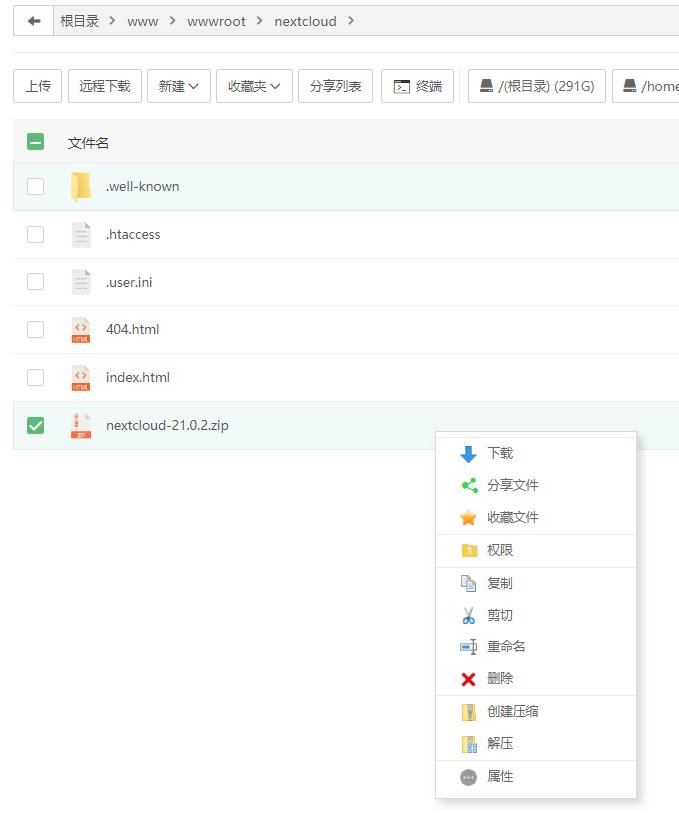
解压完成后记得删除Nextcloud的zip包。
调整文件结构
我们将nextcloud的zip包解压后是一个nextcloud的文件夹,这样是不行的,网站跑不起来。因为宝塔面板是直接运行网站根目录的主程序的,所以需要将解压出的nextcloud文件夹中的文件复制到网站根目录。
cd /www/wwwroot/nextcloud/ # 路径写你自己的网站根目录,不要照搬
cp -R nextcloud/* .
rm -rf nextcloud #删除解压出来的nextcloud文件夹
rm -f nextcloud-21.0.2.zip # 删除软件包
网站根目录中有一个文件是删不掉的,叫.user.ini文件
这个文件是有隐藏权限的,需要消除它的修改锁。+i是上锁 -i是去锁。
chattr -i /www/wwwroot/nextcloud/.user.ini
chown -R www:www /www/wwwroot/
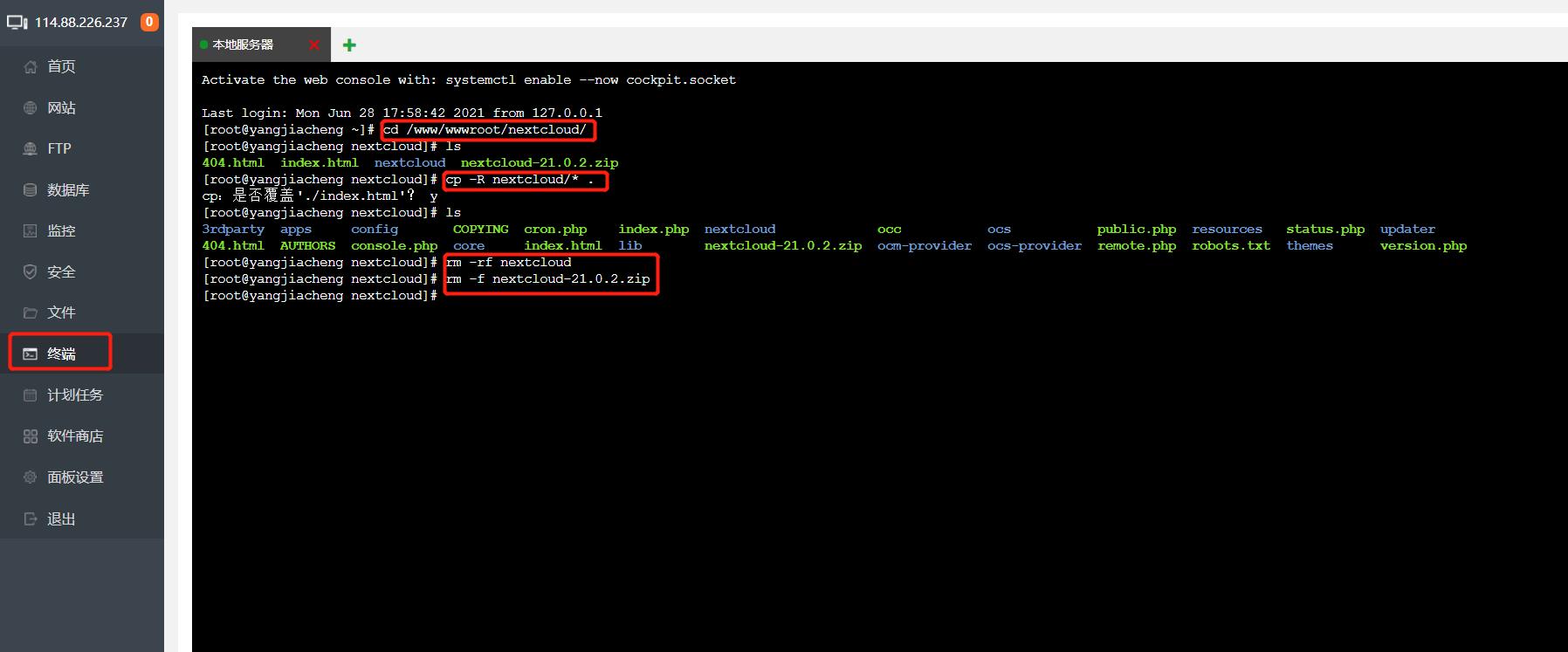
首次登录
https://域名:端口
如果在宝塔面板创建网站时没有建立数据库,这里用SQLite即可,如果有建立数据库,推荐使用mysql,应为性能强很多。
终端输入命令
mysql -u nextcloud -p
#输入密码 : nextcloud
show databases; # 查看已有的数据库,如果有nextcloud就不用建了,exit 退出。
create database nextcloud;
exit
密码也是nextcloud
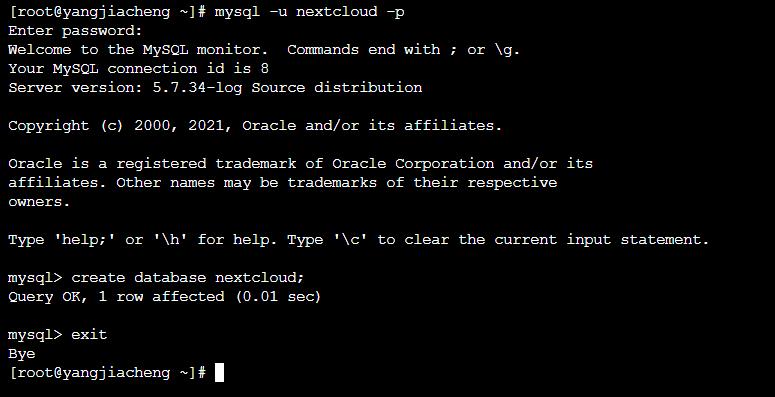
建立了数据库之后,回到nextcloud登录页面,首次需要安装。
创建一个管理员账号,输入用户名密码。
数据目录默认即可
数据库选择mysql
数据库用户名:nextcloud
数据库密码: nextcloud
数据库名: nextcloud
数据库地址: localhost:3306
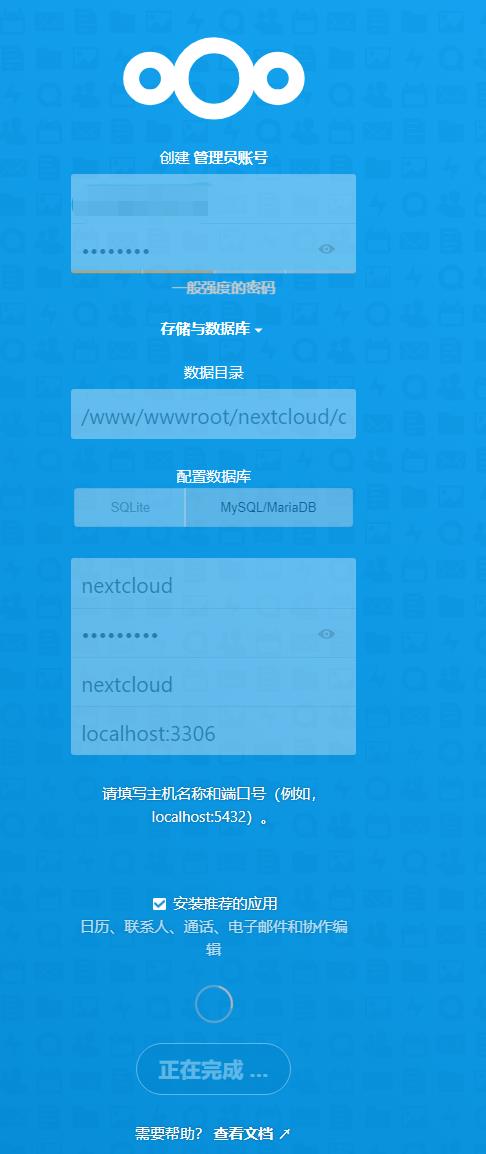
恭喜你,搭建成功。
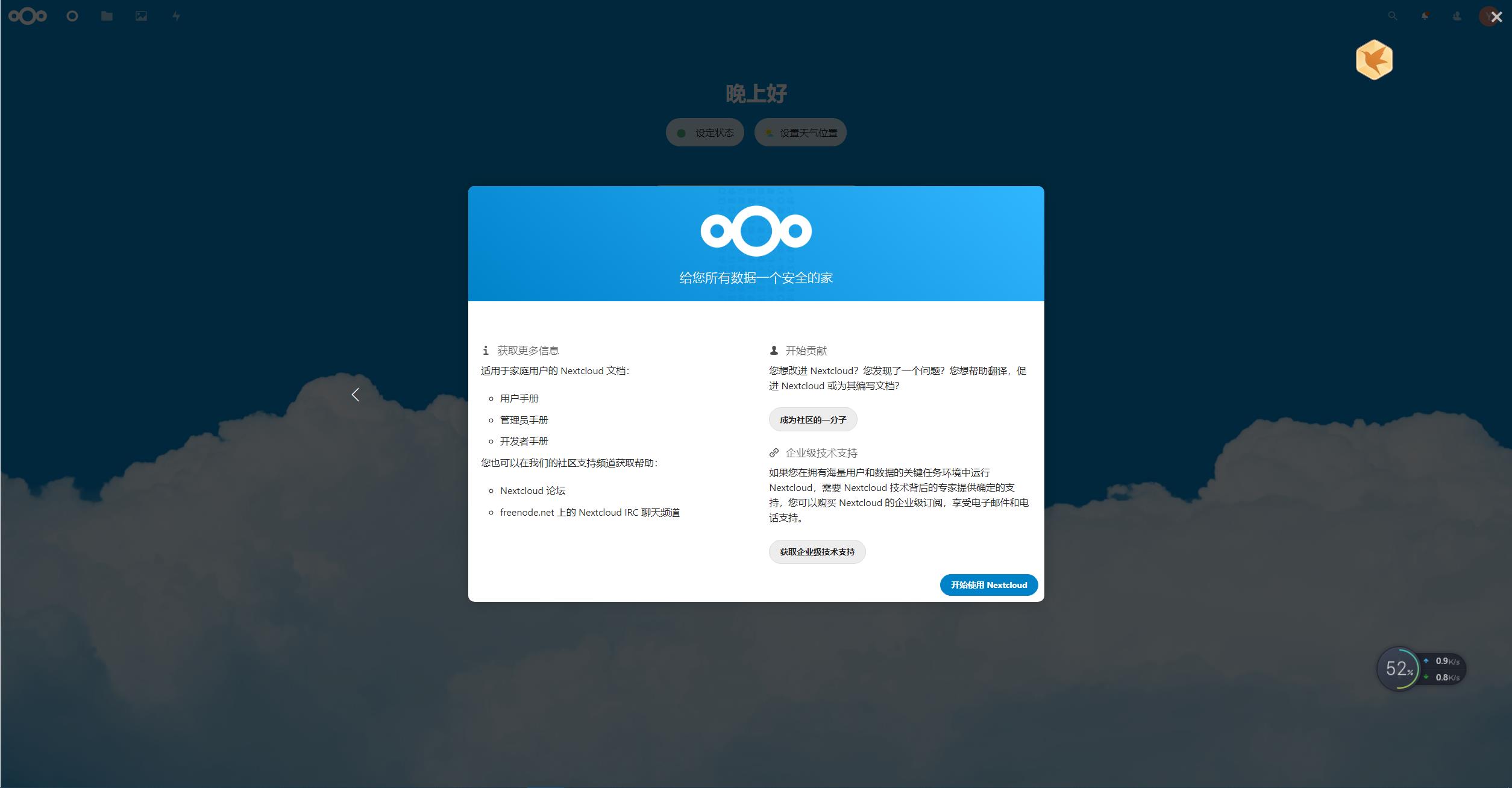
可以放东西了!!
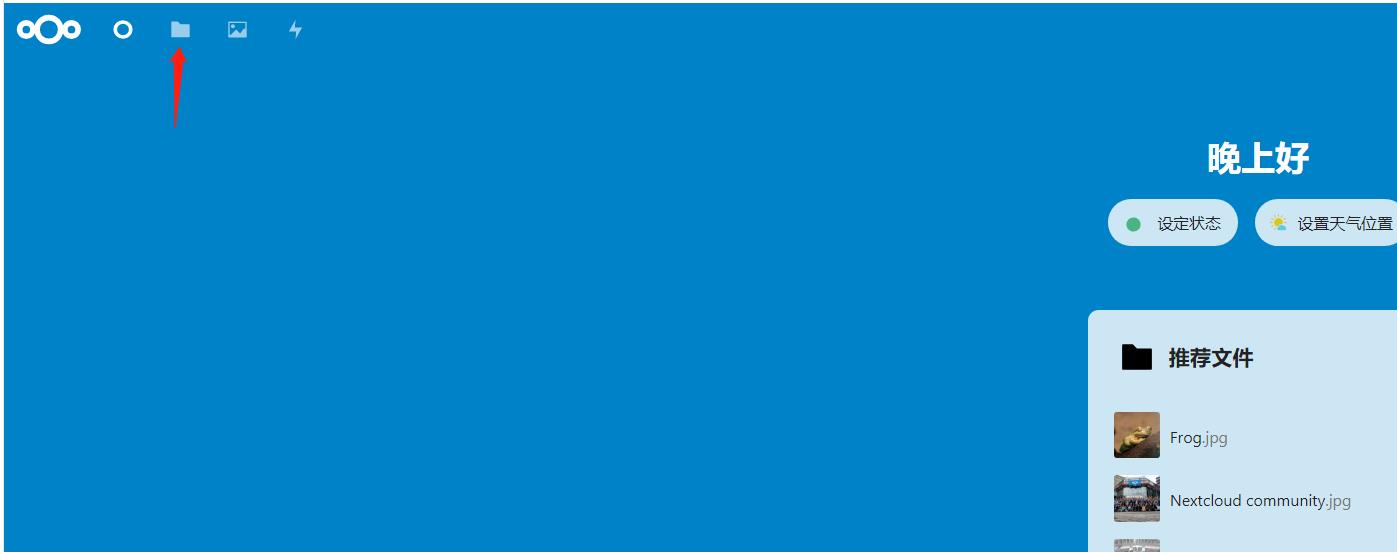
电脑下载Nextcloud desktop ,手机从华为应用商店下载nextcloud 客户端,就可以实现三端同步了。商店里还有很多额功能,全部免费!!!!
安装成功后数据库里就会有很多表。
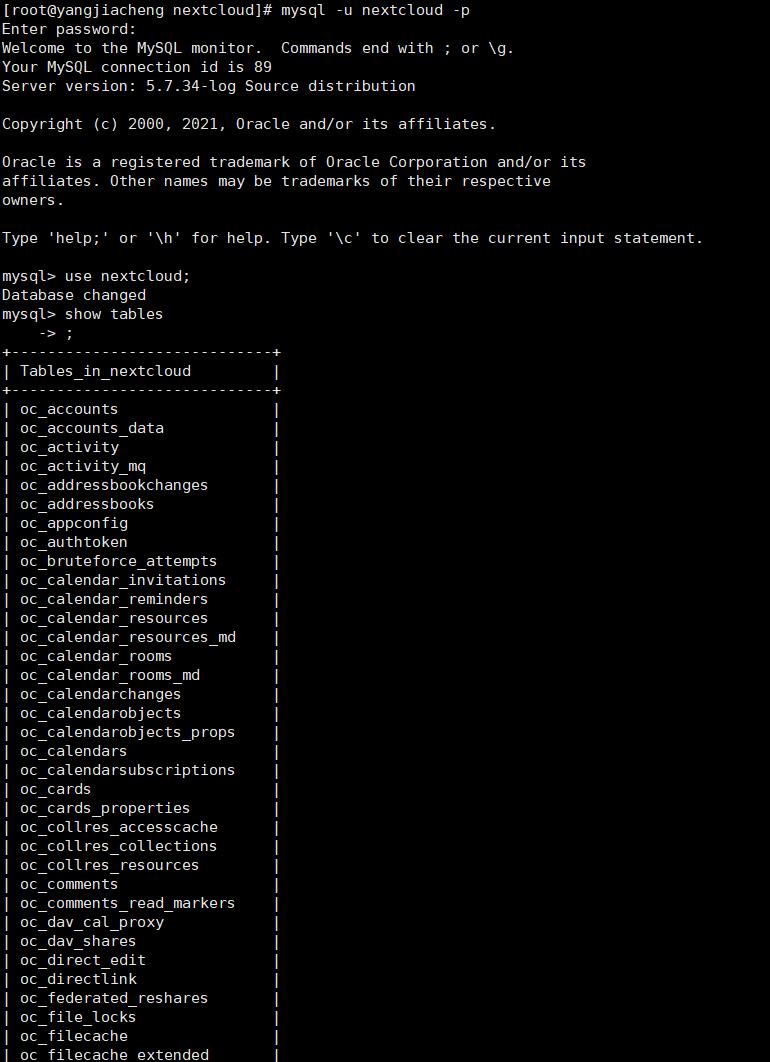
为所欲为,哈哈
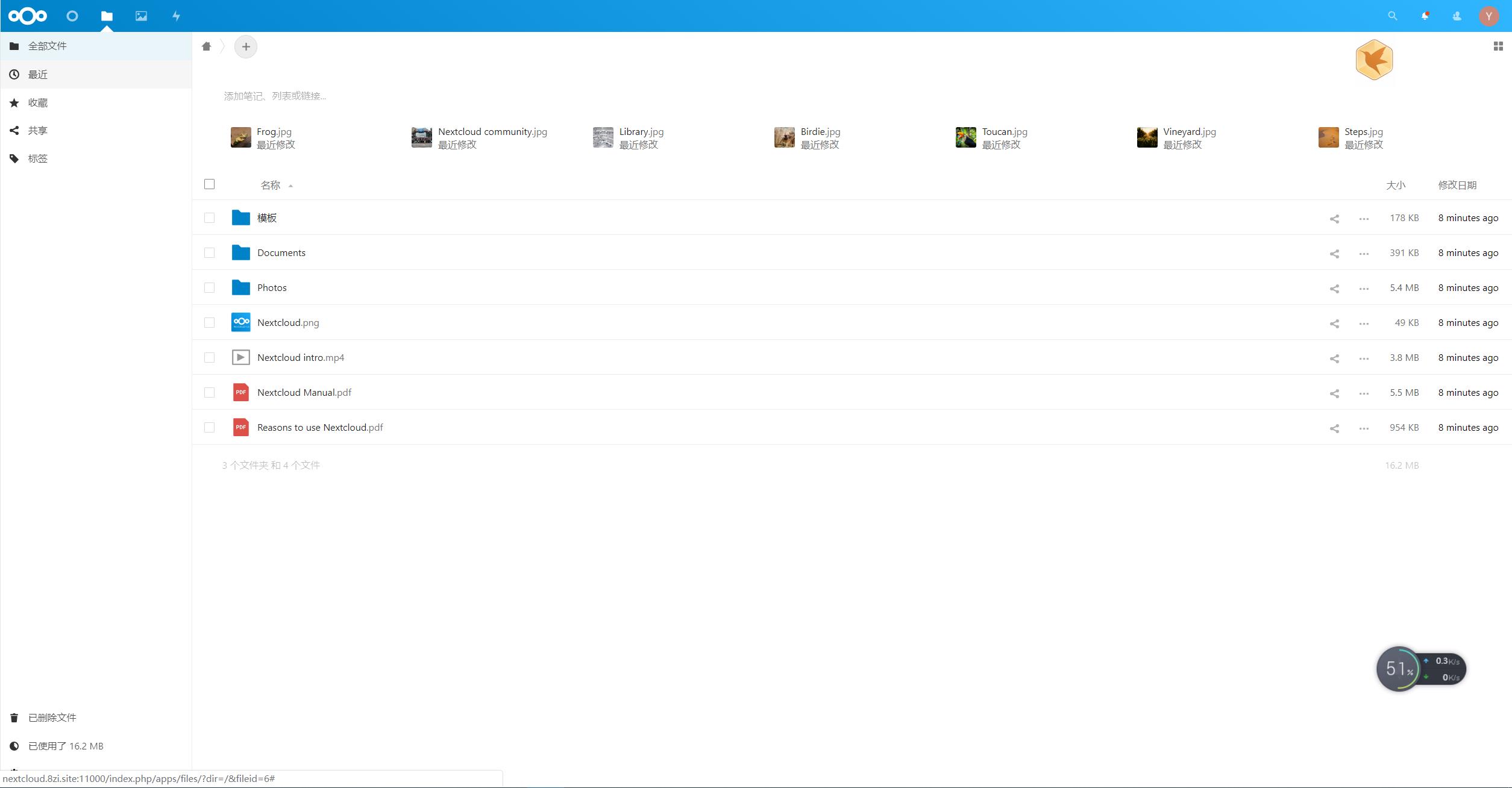
以上是关于CentOS8安装Nextcloud的主要内容,如果未能解决你的问题,请参考以下文章
Centos7系统安装nextcloud13.0.1,详细教程